怎样从其它 Origin 项目文件中导入数据?
以下是从不同的 Origin 文件中导入数据的几种方法。
Contents
1 跨项目文件复制和粘贴文件夹
2 从其它项目或工作表窗口中导入数据
3 将其它项目文件的数据合并到当前项目文件中
4 导入 Origin 窗口文件数据
跨项目文件复制和粘贴文件夹
在 项目管理器 中右键单击任一文件夹 并选择 复制 。转到另一个 Origin 进程中,右键单击任一文件夹,然后选择 粘贴。整个文件夹(包含其下所有窗口)将作为子文件夹被添加进来。
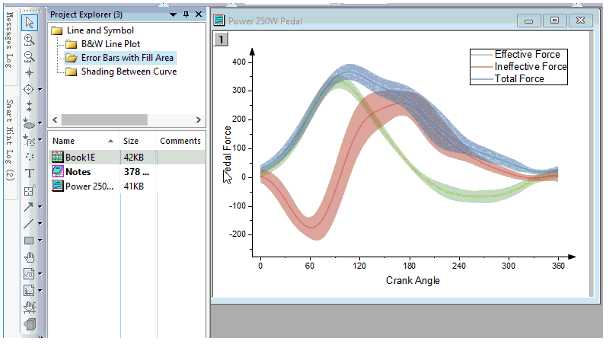
从其它项目或工作表窗口中导入数据
以下方法是可以导入其它项目文件工作表中的指定的列数据。
激活相应的工作表,选择菜单 Data: Import from File: Origin Project (OPJ)... 来从其它 OPJ 文件中导入所选择的列数据。
在导入对话框中,选择一个 OPJ 文件,该文件的所有工作表将显示出来,选择其中一个工作表,该工作表的所有列将显示出来,以备导入。
此方法是用 X-Function impOPJ 来实现的.。关于 impOPJ 对话框的介绍请查阅: Origin 项目文件的导入 。
将其它项目文件的数据合并到当前项目文件中
这个方法不能导入一个 OPJ 项目文件中的指定数据,而是将此 OPJ 项目文件的所有数据追加到当前打开的 OPJ 项目文件中。
选择菜单 File: Append 或在项目浏览器 中的文件夹右键选择 Append Project,Origin 将弹出对话框询问你想为追加的项目文件创建一个文件夹还是在当前文件夹追加项目文件,不管哪一种,所追加的项目文件的子文件夹结构都将保持不变。
导入 Origin 窗口文件数据
此方法是导入已经保存的工作表窗口(OGW)或图形窗口文件(OGG)。
选择菜单 File: Open (或 File: Recent Books 或 Recent Graphs) 来浏览 Origin 窗口文件。也可以拖拽窗口文件到此对话框中。
注意,当使用此方法导入了一个 graph 窗口文件,同时图形的数据也被导入进来。在导入的图形窗口右击选择 Create worksheet worksheetName,或者在该图形上双击打开 Plot Details 对话框,然后在右侧面板下面单击 Workbook 按钮即可显示该图形窗口的工作表窗口。